
La formattazione condizionale
La formattazione condizionale di excel è uno strumento molto utile per evidenziare le celle che soddisfano determinati criteri, in modo da farle saltare subito all’occhio. Si tratta quindi di un argomento ampio, perché i criteri possono andare da trovare i valori inferiori alla media a evidenziare i nomi di donna.
Tutte i criteri che volete insomma, ma la formattazione condizionale è uno strumento è unico e lo trovate nel tab Home

Vi mostriamo adesso qualche esempio pratico, da cui potete prendere spunto per le vostre analisi su excel. Vediamo come funziona.
Evidenziare duplicati in una lista di valori.
Prendiamo una lista di nomi
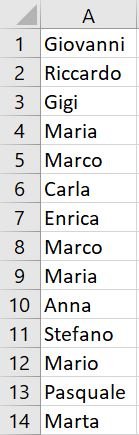
Ci chiediamo se all’interno sono presenti nomi duplicati. Abbiamo diversi modi per farlo, ma di certo quello più veloce è la formattazione condizionale! Di seguito i passi da seguire:
-
Selezionate le celle o la colonna in cui si trova la vostra lista (nel nostro caso è A1:A14 o tutta la colonna A).
Andate nel tab Home, cliccate su Formattazione condizionale –> Regole evidenziazione celle –> Valori duplicati

-
A questo punto si apre una finestra, in cui potete scegliere se evidenziare i valori duplicati o quelli univoci e il colore con cui volete evidenziare le vostre celle
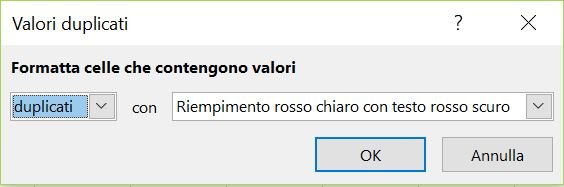
In questo caso lasciamo tutto come ci propone excel, quindi cliccate su OK. Il risultato è questo
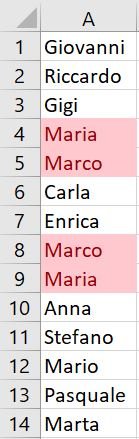 In questa situazione, se la vostra lista è molto lunga, con un filtro potete selezionare facilmente tutti i valori duplicati. Per sapere come fare un filtro per colore potete leggere qui.
In questa situazione, se la vostra lista è molto lunga, con un filtro potete selezionare facilmente tutti i valori duplicati. Per sapere come fare un filtro per colore potete leggere qui.
Evidenziare i nomi di donna.
Questo è un metodo più che un esempio, starà a voi usarlo nel modo più opportuno. Prendiamo sempre la nostra lista di nomi. I passi sono questi:
- Selezionate le celle o la colonna in cui si trova la vostra lista (nel nostro caso è A1:A14 o tutta la colonna A).
- Andate nel tab Home, cliccate su Formattazione condizionale –> Nuova regola (da qui potete customizzare le vostre regole a piacimento).
Nella finestra che vi si è aperta al punto precedente, selezionate Utilizza una formula per determinare le celle da formattare e nella barra inserite la seguente formula (per sapere cosa fa la funzione DESTRA andate qui)
=DESTRA($A1;1)=”a”
Poi andate in Formato e selezionate il colore rosa

Premendo OK ottenete questo risultato
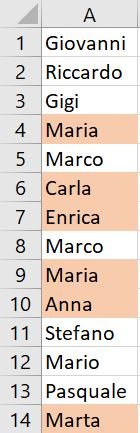
Vediamo ora qualche esempio numerico.
Evidenziare i valori sotto la media.
Supponiamo che ad ogni nome della nostra lista sia associata una percentuale, potrebbe essere per esempio la percentuale di lavoro effettuato da ognuno
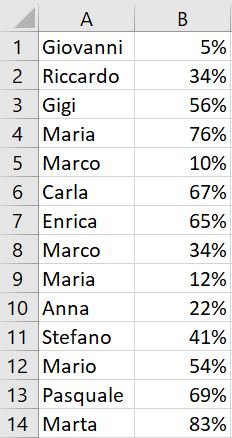
Vorremmo ora sapere chi ha una percentuale di lavoro sotto la media. Vediamo i passi:
- Selezionate le celle o la colonna in cui si trovano i vostri valori (nel nostro caso è B1:B14 o tutta la colonna B).
- Andate nel tab Home, cliccate su Formattazione condizionale –> Regole Primi/Ultimi –> Sotto la media.
Nella finestra che vi si è aperta al punto precedente potete selezionare il colore desiderato
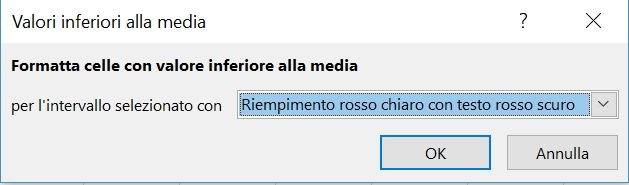
Per il nostro esempio lasciamo quello di default e questo è il risultato
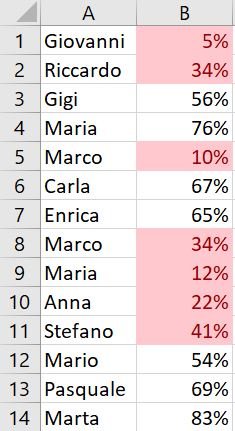
Evidenziare i primi 3 valori.
Consideriamo per l’ultima volta la nostra lista di nomi con le percentuali di lavoro associate.
Ci chiediamo questa volta quali sono le 3 persone con la percentuale più alta. Questi i passi:
-
Selezionate le celle o la colonna in cui si trovano i vostri valori (nel nostro caso è B1:B14 o tutta la colonna B).
-
Andate nel tab Home, cliccate su Formattazione condizionale –> Regole Primi/Ultimi –> Primi 10 elementi.
-
Nella finestra che vi si è aperta al punto precedente potete selezionare quanti numeri volete evidenziare (nel nostro caso abbiamo impostato 3) e il colore (abbiamo scelto il verde)
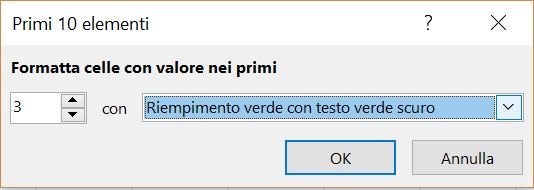
Come risultato otteniamo
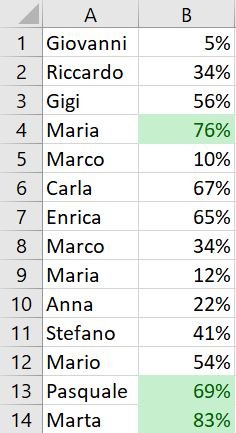
Naturalmente quelli mostrati sono solo una minima parte di tutte le possibilità offerte da excel, ma ora che avete un’idea di cosa si può fare con la Formattazione condizionale, sta a voi usare il metodo giusto e magari inventarne di nuovi, in base alle vostre esigenze. La formattazione condizionale è pratica ad esempio selezionare la soglia minima / massima per evidenziare un calcolo percentuale (se non sapete come fare, trovate la spiegazione qui).
Per qualsiasi dubbio, informazione, o se vi siete mai chiesti qualcosa su excel che nessuno è riuscito a spiegarvi, contattateci!